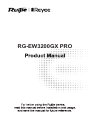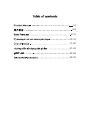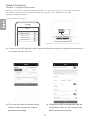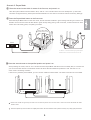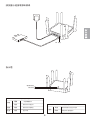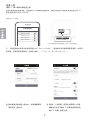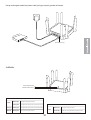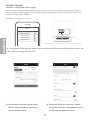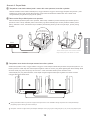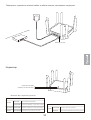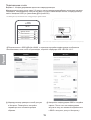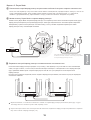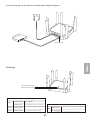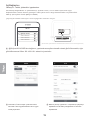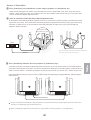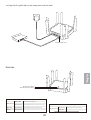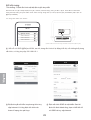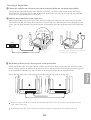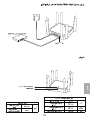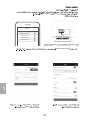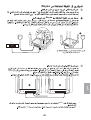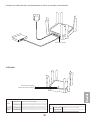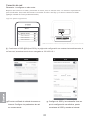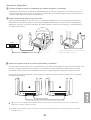Ruijie Reyee RG-EW3200GX Pro Kullanici rehberi
- Tip
- Kullanici rehberi

RG-EW3200GX PRO


1-4
5-8
21-24
9-12
13-16
25-28
29-32
17-20

Appearance
Power
LAN 1-4 Ports
RG-EW3200GX PRO
Wi-Fi6 Router Quick Start Guide
For better use of Reyee products, please read this guide before installation.
WAN Port
Reyee Mesh Indicator
System Status Indicator
Reset Button
1

The device is being paired.
The device is paired and Wi-Fi signal is normal.
The device is paired but Wi-Fi signal is weak.
Reyee Mesh Indicator
Green
Orange
Blinking
Steady on
Steady on
The device pairing is disconnected.
Red Steady on
The device is running normally.
Restoring the factory settings or restarting.
System Status Indicator
Blue Steady on
Blinking
Reyee Mesh Indicator
System Status Indicator
Indicator
Please connect the power and network cables as shown below.
ISP Broadband
WAN Port (Yellow)
2

Network Connection
Scenario 1: Configure a single router
After you connect the cable and power the router on, it will start up in 2 to 3 minutes. Wait until
the system status indicator turns into steady blue and the router broadcasts the SSID
(@Ruijie-sXXXX by default).
Please follow the steps:
① Connect to the SSID @Ruijie-sXXXX, and the configuration page will be displayed automatically; if
not, please visit 192.168.110.1.
configuration works, you can connect to the
SSID and access the Internet.
③
The router will check the Internet access
method. Please configure the network
parameters accordingly.
②
@Ruijie-sXXXX
xxxxx-xxxxxxxx
xxxxx-xxxxxxxx
xxxxx-xxxxxxxx
Wi-Fi
S/N:GXXXXXXXXXXXX
MAC:XXXX XXXX XXXX
MAC:XXXX XXXX XXXX
(XXXX refers to the last four digits of MAC on the back of router)
3
Configure the SSID and password. After the
32

③Place the second router to the specified position and power it on.
Scenario 2: Reyee Mesh
Place the second router within 2 meters of the first one, and power it on.
①
②
After the system status indicator blinks in blue, wait for 2 to 3 minutes until it turns into steady blue. (If the router
has been configured before, please press the Reset Button for more than 3 seconds to restore the factory settings)
Press the Reyee Mesh button on the first router.
Press the Reyee Mesh button on the first router, and its indicator will blink in green during searching for routers. The
indicator on the second router will also blink in green slowly during paring. After 2 minutes, as the indicators on both
routers turn into steady green, the pairing succeeds.
After powering the router, wait for 3 to 5 minutes until the Reyee Mesh indicator turns into steady blue, it is all set and
you can access the Internet. The meshed routers will share the same SSID and password. Visit 192.168.110.1 to
check router connecting condition.
If there is any network port available, you can connect cables as shown below. The wired connection is more stable.
Modem
The Internet speed may be slow if there are multiple paired routers. We recommended mesh-up within 5 routers (1+4) to keep good performance.
Please note that Wi-Fi signal may be weak if two routers are placed far from each other or there are several obstacles like wal ls
between them.
Internet LAN WAN
12
1
2
It doesn’t matter whether you press Reyee
Mesh but
ton on the second router or not
4
Press the Reyee Button
(All devices within 2 meters)

產品外觀
電源
LAN1-4連接埠
RG-EW3200GX PRO
Wi-Fi6路由器快速入門
WAN連接埠
一鍵易聯燈
系統指示燈
重設鍵
5

一鍵易聯配對中
配對成功+訊號正常
配對成功+訊號較差
一鍵易聯指示燈
綠色
橙色
閃爍
常亮
常亮
連接中斷
紅色 常亮
路由器啟動完成並正常運作
恢復原廠/重啟過程中
系統指示燈
藍色 常亮
閃爍
一鍵易聯指示燈
系統指示燈
指示燈
請按圖示連接電源和網線
營運商寬頻
WAN(黃色)
6

設置上網
場景一:單一部路由器設置上網
連接好網線並接通電源後,路由器約2-3分鐘時間啟動完成,請等待系統指示燈變成常亮並發出Wi-Fi
訊號(預設為@Ruijie-sXXXX)
請參照以下步驟:
① 手機連接路由器發出的預設訊號SSID「@Ruijie-sXXXX」,連接成功後自動跳轉配置頁面,如果沒
有跳轉,請使用網頁瀏覽器,於網址列輸入 :「ruiyi.cn」或「192.168.110.1」。
設定Wi-Fi和密碼,配置生效需要2-3分鐘,
隨後就可以在手機Wi-Fi列表裡找到您設定
的Wi-Fi名稱,盡情上網。
③
路由器會自動檢查上網方式,或請根據實際
情況設定上網方式。
②
@Ruijie-sXXXX
xxxxx-xxxxxxxx
xxxxx-xxxxxxxx
xxxxx-xxxxxxxx
无线局域网
S/N:GXXXXXXXXXXXX
MAC:XXXX XXXX XXXX
MAC:XXXX XXXX XXXX
(XXXX是指路由器背面標牌上的mac地址後四位)
7
32

③請將第二部路由器放置在需要Wi-Fi覆蓋的位置,重新接通電源即可
場景二:一鍵易聯 (擴展第二部)
第二部路由器拿到第一部附近,接上電源
①
②
系統指示燈開始閃爍,耐心等待2-3分鐘,等到進入長亮狀態,路由器完成啟動(如果路由器被設置
過,請先恢復原廠設定)。
輕按一下第一部路由器「一鍵易聯」鍵
確保兩部路由器距離不超過2米,輕按一下第一部路由器上面的「一鍵易聯」鍵,第一部一鍵易聯指
示燈出現綠燈慢閃進行搜尋,第二部綠燈慢閃進行配對,約2分鐘後,兩部一鍵易聯指示燈停止閃
爍,變成綠色長亮,配對完成。
接通電源後(無需插纜線),請等待3-5分鐘,當一鍵易聯指示燈變成常亮,兩部組網成功,Wi-Fi名
稱和密碼合併成同一個,便可以正常上網,登入「192.168.110.1」就可以查看兩部路由器的連接情
況。
如果附近有可連接的網絡連接埠,請按下圖連線(即插即用),推薦使用有線連接,傳輸更穩定。
寬頻網絡數據機(Modem)
多部無線組網會出現網速嚴重減慢現象,最多可實現5部(1+4)模式。
合理選擇路由器位置,避免兩部路由器距離較遠或中間牆壁阻礙物過多。
連接寬頻網絡 LAN WAN
12
1
2
第二部一鍵易聯鍵按與不按皆不影響配對效果
8

Tampilan
Daya
Port LAN 1-4
RG-EW3200GX PRO
Buku Panduan Router Wi-Fi6
Untuk penggunaan produk Reyee yang lebih baik, harap baca buku panduan ini sebelum instalasi.
Port WAN
Indikator Reyee Mesh
Indikator Status Sistem
Tombol Reset
9

Perangkat sedang proses pair
Perangkat telah di-pair dan sinyal Wi-Fi normal
Perangkat telah di-pair namun sinyal Wi-Fi lemah
Indikator Reyee Mesh
Hijau
Oranye
Berkedip
Menyala
Menyala
Status pair perangkat terputus
Merah Menyala
Perangkat berfungsi normal
Restart atau mengembalikan pengaturan pabrik
Indikator Status Sistem
Biru Menyala
Berkedip
Reyee Indikator Mesh
Indikator Status Sistem
Indikator
Harap hubungkan kabel daya dan kabel jaringan seperti gambar di bawah.
ISP Broadband
Port WAN (Kuning)
10

Koneksi Jaringan
Skenario 1: Konfigurasi router tunggal
Setelah anda menghubungkan kabel dan daya router menyala, router akan siap dalam 2 hingga 3
menit. Tunggu hingga indikator status sistem menjadi menyala biru dan router memancarkan SSID
(@Ruijie-sXXXX secara default).
Silahkan ikuti langkah berikut:
① Hubungkan ke SSID @Ruijie-sXXXX, dan secara otomatis halaman konfigurasi akan muncul; jika
tidak, silahkan kunjungi 192.168.
110.1.
Konfigurasi SSID dan kata sandi. Setelah
konfigurasi berfungsi, anda dapat terhubung
ke SSID dan mengakses Internet.
③
Router akan memeriksa metode akses
Internet. Harap konfigurasi parameter
jaringan dengan sesuai.
②
@Ruijie-sXXXX
xxxxx-xxxxxxxx
xxxxx-xxxxxxxx
xxxxx-xxxxxxxx
Wi-Fi
S/N:GXXXXXXXXXXXX
MAC:XXXX XXXX XXXX
MAC:XXXX XXXX XXXX
(XXXX mengacu pada empat digit terakhir MAC pada bagian belakang router)
11
32

③Tempatkan router kedua di tempat tertentu kemudian nyalakan.
Skenario 2: Reyee Mesh
Tempatkan router kedua dalam jarak 2 meter dari router pertama, kemudian nyalakan.
①
②
Setelah indikator status sistem berkedip biru, tunggu selama 2 hingga 3 menit hingga menjadi menyala biru. (Jika
sebelumnya router sudah pernah dikonfigurasi, harap tekan tombol Reset selama lebih dari 3 detik untuk
mengembalikan pengaturan ke pengaturan pabrik)
Tekan tombol Reyee Mesh pada router pertama.
Tekan tombol Reyee Mesh pada router pertama, maka lampu indikatornya akan berkedip hijau selama proses
pencarian router. Lampu indikator pada router kedua juga akan berkedip hijau secara perlahan selama proses
pairing. Setelah 2 menit, saat kedua lampu indikator pada masing-masing router menyala hijau, proses pairing
berhasil.
Setelah menyalakan router, tunggu selama 3 hingga 5 menit sampai indikator Reyee Mesh menjadi menyala biru, Itu
tandanya semua sudah siap dan anda dapat mengakses Internet. Router yang telah digabungkan akan berbagi SSID
dan kata sandi yang sama. Kunjungi 192.168.110.1 untuk memeriksa status proses koneksi router.
Jika terdapat port yang masih tersedia, anda dapat menghubungkan kabel seperti gambar di bawah. Koneksi
menggunakan kabel lebih stabil.
Modem
Kecepatan internet mungkin lambat jika terdapat beberapa router yang di-pair. Paling banyak 5 (1+4) router yang dapat di-pair.
Harap perhatikan bahwa sinyal Wi-Fi mungkin lemah jika kedua router diletakkan saling berjauhan atau terdapat beberapa
penghalang seperti dinding di antara keduanya.
Internet LAN WAN
12
1
2
Tidak masalah apakah anda menekan tombol
R
eyee Mesh pada router kedua atau tidak
12
Tekan tombol Reyee
(Semua perangkat dalam 2 meter)

Внешний вид
Электропитание
LAN-порты 1-4
RG-EW3200GX PRO
Краткое руководство по установке маршрутизатора Wi-Fi6
Для правильного использования устройств Reyee, пожалуйста, прочитайте данную инструкцию перед началом установки
WAN-порт
Индикатор Reyee Mesh
Индикатор статуса системы
Кнопка Сброса
13

Идет соединение устройства.
Устройство соединено, и сигнал Wi-Fi в норме.
Устройство соединено, но сигнал Wi-Fi слабый.
Индикатор Reyee Mesh
Зеленый
Оранжевый
Мигающий
Мигающий, Идет соединение устройства.
Немигающий
Немигающий
Подсоединенное устройство отключено.
Красный Немигающий
Устройство работает нормально.
Восстановление заводских настроек или перезапуск.
Индикатор статуса системы
Голубой Немигающий
Мигающий
индикатор Reyee Mesh
индикатор состояния системы
Индикатор
Пожалуйста, подключите сетевой кабель и кабель питания, как показано на рисунке.
Широкополосный канал от Интернет-провайдера
WAN-порт (желтый)
14

Подключение к сети
Вариант 1: Конфигурирование одиночного маршрутизатора
Пожалуйста, выполните следующие действия:
③
Маршрутизатор проверит способ доступа
в Интернет. Пожалуйста, настройте
параметры сети соответствующим
образом.
②
@Ruijie-sXXXX
xxxxx-xxxxxxxx
xxxxx-xxxxxxxx
xxxxx-xxxxxxxx
Wi-Fi
S/N:GXXXXXXXXXXXX
MAC:XXXX XXXX XXXX
MAC:XXXX XXXX XXXX
(XXXX соответствуют четырем последним цифрам MAC-адреса на задней панели маршрутизатора)
15
Маршрутизатор запустится через 2-3 минуты после подключения кабеля и включения питания.
Подождите, пока индикатор статуса системы не станет немигающим синим, а маршрутизатор
начнет вещание SSID (по умолчанию @Ruijie-sXXXX).
①Подключитесь к SSID @Ruijie-sXXXX, и страница настройки конфигурации отобразится
автоматически; если этого не произойдет, откройте в браузере URL 192.168.110.1.
Настройте конфигурацию SSID и создайте
пароль. После того как конфигурация
вступит в силу, вы сможете подключиться
к SSID и получить доступ к Интернету.
32

③Переместите второй маршрутизатор в оптимальное место и включите его.
Вариант 2: Reyee Mesh
Расположите второй маршрутизатор на расстоянии не более 2 метров от первого и включите его.
①
②
После того как индикатор статуса системы начнет мигать синим цветом, подождите еще 2-3 минуты, пока он не
станет немигающим синим. (Если конфигурация маршрутизатора был настроена ранее, то, пожалуйста,
нажмите и удерживайтекнопку Сброса более 3 секунд, чтобы восстановить заводские настройки)
Нажмите кнопку Reyee Mesh на первом маршрутизаторе.
Модем
Обратите внимание, что сигнал Wi-Fi может быть слабым, если два маршрутизатора расположены далеко друг от друга
или между ними есть несколько препятствий, например, стены.
Интернет LAN WAN
12
1
2
16
Нажмите кнопку Reyee Mesh на первом маршрутизаторе, и его индикатор начнет мигать зеленым во время поиска других
маршрутизаторов. Индикатор на втором маршрутизаторе также будет медленно мигать зеленым во время соединения.
Объединение устройств в меш происходит в течение 2 минут, после установки соединения индикаторы на обоих
маршрутизаторах станут немигающими зелеными.
Настройка должна происходить в радиусе 2 метров
Не имеет значения, нажмете ли вы кнопку Reyee Mesh
на втором маршрутизаторе или нет.
После включения маршрутизатора подождите от 3 до 5 минут, пока индикатор статуса системы не станет немигающим
синим, это будет означать, что все готово, и вы можете выходить в Интернет. У объединенных в сеть маршрутизаторов
будут одинаковые SSID и пароль. Откройте в браузере url 192.168.110.1 для проверки состояния подключения
маршрутизатора.
Если доступно проводное соединение, можно соединить маршрутизаторы кабелем, как показано на рисунке. Проводная
связь более стабильна.
Скорость Интернета может быть низкой при наличии нескольких соединенных маршрутизаторов. Одномоментно соединено
могут быть не более 5 маршрутизаторов (1+4).
Нажмите кнопку Reyee
все устройства должны быть
в радиусе 2 метров

Görünüm
Güç
LAN 1-4 Portları
RG-EW3200GX PRO
Wi-Fi6 Yönlendirici Hızlı Kurulum Kılavuzu
Reyee ürünlerini daha iyi kullanabilmek için lütfen kurulum işleminden önce bu kılavuzu okuyun.
WAN Portu
Sıfırla (Reset) Düğmesi
17
Reyee Mesh Göstergesi
Sistem Durum Göstergesi
Sayfa yükleniyor...
Sayfa yükleniyor...
Sayfa yükleniyor...
Sayfa yükleniyor...
Sayfa yükleniyor...
Sayfa yükleniyor...
Sayfa yükleniyor...
Sayfa yükleniyor...
Sayfa yükleniyor...
Sayfa yükleniyor...
Sayfa yükleniyor...
Sayfa yükleniyor...
Sayfa yükleniyor...
Sayfa yükleniyor...
Sayfa yükleniyor...
Sayfa yükleniyor...
-
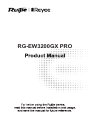 1
1
-
 2
2
-
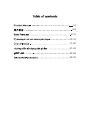 3
3
-
 4
4
-
 5
5
-
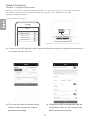 6
6
-
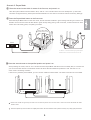 7
7
-
 8
8
-
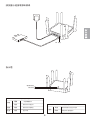 9
9
-
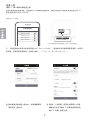 10
10
-
 11
11
-
 12
12
-
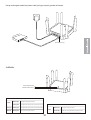 13
13
-
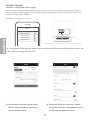 14
14
-
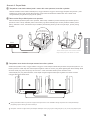 15
15
-
 16
16
-
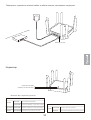 17
17
-
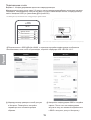 18
18
-
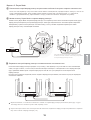 19
19
-
 20
20
-
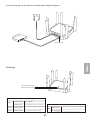 21
21
-
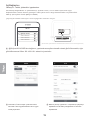 22
22
-
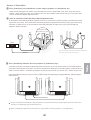 23
23
-
 24
24
-
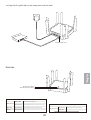 25
25
-
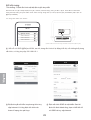 26
26
-
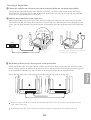 27
27
-
 28
28
-
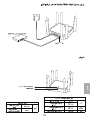 29
29
-
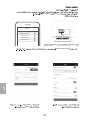 30
30
-
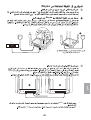 31
31
-
 32
32
-
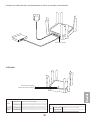 33
33
-
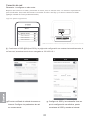 34
34
-
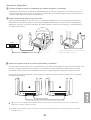 35
35
-
 36
36
Ruijie Reyee RG-EW3200GX Pro Kullanici rehberi
- Tip
- Kullanici rehberi
Diğer belgeler
-
Ruijie RG-EW300R Kullanım kılavuzu
-
Linksys X1000 El kitabı
-
Linksys WAG200G Kullanım kılavuzu
-
Linksys RE2000 El kitabı
-
Linksys X6200 El kitabı
-
Porsche Home Energy Manager Yükleme Rehberi
-
Porsche Mobile Charger Connect Kullanma talimatları
-
Linksys WUSB6300 Kullanici rehberi
-
Makita DMR057 Kullanım kılavuzu